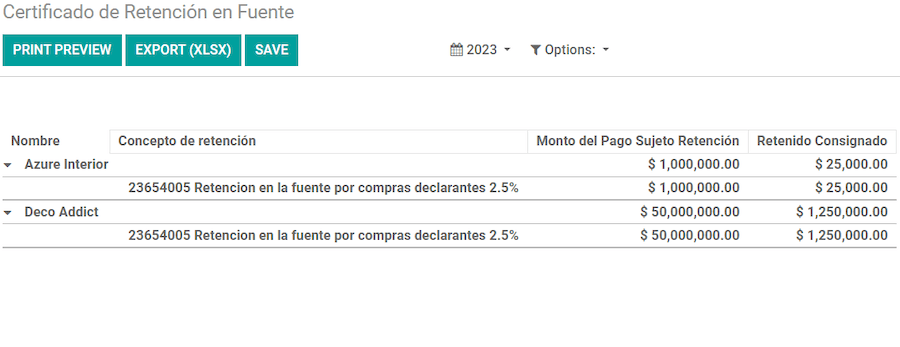Colombia¶
El paquete de localización colombiana de Odoo incluye funciones de contabilidad, fiscales y legales de Colombia, como el plan de cuentas, impuestos y facturación electrónica.
Además, tenemos varios videos donde explicamos cómo comenzar desde cero, la configuración, el flujo de trabajo y usos de caso específicos.
Configuración¶
Instalación de módulos¶
Instale los siguientes módulos para obtener todas las funciones de la localización de Colombia:
Nombre |
Nombre técnico |
Descripción |
|---|---|---|
Colombia - Contabilidad |
|
Paquete de localización fiscal predeterminado. Este módulo agrega las funciones de contabilidad básicas para la localización colombiana, como plan de cuentas, impuestos, retenciones, tipo de documento de identificación. |
Colombia - Reportes contables |
|
Incluye los reportes de contabilidad al enviar certificaciones a proveedores por retenciones aplicadas. |
Facturación electrónica para Colombia con Carvajal |
|
Este módulo incluye que son necesarias para la integración con Carvajal y genera facturas electrónicas, además de que son compatibles con documentos relacionados a las facturas de proveedor según regulaciones de DIAN. |
Colombia - Punto de venta |
|
Incluye el recibo del punto de venta para la localización colombiana. |
Nota
Cuando la base de datos se crea desde cero y se selecciona Colombia como país, Odoo instala de manera automática los módulos base Colombia - Contabilidad y Colombia - Reportes contables.
Configuración de la empresa¶
Para configurar la información de su empresa, vaya a la aplicación y busque su empresa. También puede activar el modo desarrollador y vaya a . Después, edite el formulario de contacto para configurar la información siguiente:
Nombre de la empresa.
Dirección: Incluyendo Ciudad, Departamento y Código postal.
Tax ID: When it is a
NIT, it must have the verification digit at the end of the ID followed by a hyphen (-).
Después, configure la Información fiscal en la pestaña Venta y compra:
Obligaciones y Responsabilidades: Seleccione la responsabilidad fiscal para la empresa (O-13 Gran Contribuyente, O-15 Autorretenedor, O-23 Agente de retención IVA, O-47 Regimen de tributación simple, R-99-PN No Aplica).
Gran Contribuyente: debe seleccionar esta opción si la empresa es un gran contribuyente.
Regimen fiscal: seleccione el nombre de tributo para la empresa (IVA, INC, IVA e INC, No Aplica)
Nombre comercial: si la empresa usa un nombre comercial específico que necesita mostrarse en la factura.
Configuración de las credenciales de Carvajal¶
Ya que se instalaron todos los módulos, debe configurar las credenciales de usuario para poder conectarse con el servicio web de Carvajal. Vaya a y baje a la sección Facturación electrónica de colombia. Después, llene la información de configuración necesaria que Carvajal le brindó:
Nombre de usuario y Contraseña: el nombre de usuario y la contraseña que brindó Carvajal a la empresa.
Registro de la empresa: número NIT de la empresa sin el código de verificación.
ID de la cuenta: ID de la empresa seguido de
_01.Código de plantilla de Colombia: seleccione una de las dos plantillas disponibles (CGEN03 o CGNE04) para utilizarla en el formato PDF de la factura electrónica.
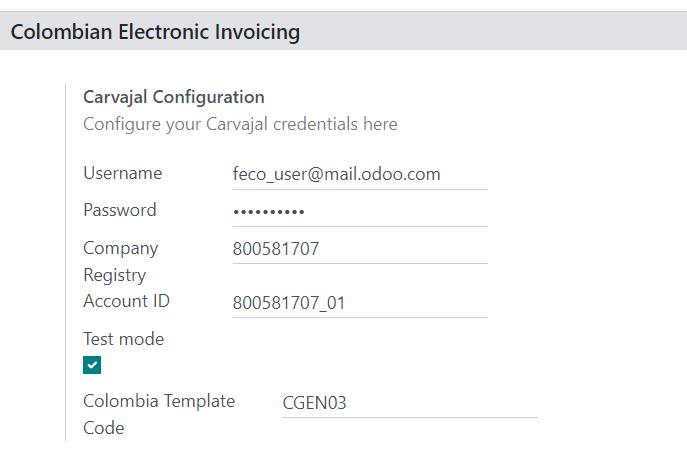
Nota
Marque la casilla Modo de prueba para conectarse al entorno de prueba de Carvajal. Una vez que Odoo y Carvajal estén configurados en su totalidad y listos para pasar a producción, desmarque la casilla Modo de prueba para usar la base de datos de producción.
Importante
El modo de prueba solo debe utilizarse en bases de datos replicadas, no en el entorno de producción.
Configuración de los datos del reporte¶
Es posible definir los datos del reporte para la sección fiscal y la información bancaria del PDF como parte de la información configurable que se envía en el XML.
Vaya a y diríjase a la sección Facturación electrónica para Colombia.
Configuración de los datos maestros¶
Cliente/Proveedor¶
Información de identificación¶
Los tipos de documentos definidos por la DIAN están disponibles en el formulario de contacto como parte de la localización colombiana. Los contactos colombianos deben tener su número de identificación (NIT) y tipo de documento establecido.
Truco
Cuando el tipo de documento es NIT, debe configurar el número de identificación en Odoo, incluyendo el dígito de verificación. Odoo divide este número cuando envíe los datos de forma externa.
Información fiscal¶
Se incluyen los códigos de responsabilidad del contacto (sección 53 en el documento RUT) como parte del módulo de facturación electrónica, pues esto lo solicita la DIAN.
Puede encontrar estos campos en .
Obligaciones y Responsabilidades: Seleccione la responsabilidad fiscal para la empresa (O-13 Gran Contribuyente, O-15 Autorretenedor, O-23 Agente de retención IVA, O-47 Regimen de tributación simple, R-99-PN No Aplica).
Gran Contribuyente: debe seleccionar esta opción si la empresa es un gran contribuyente.
Regimen fiscal: seleccione el nombre de tributo para la empresa (IVA, INC, IVA e INC, No Aplica)
Nombre comercial: si la empresa usa un nombre comercial específico que necesita mostrarse en la factura.
Productos¶
Además de agregar la información general (en la pestaña Información general) al formulario del producto, también debe configurar el campo Categoría UNSPSC, Código de barras o Referencia interna.
Impuestos¶
Si las transacciones de ventas incluyen productos con impuestos, debe configurar el campo Tipo de valor en la pestaña Opciones avanzadas por cada impuesto. Vaya a y seleccione el impuesto relacionado.
También se incluyen los tipos de impuestos de retención (ICA, IVA y Fuente). Esta configuración se utiliza para mostrar correctamente los impuestos en la factura PDF.
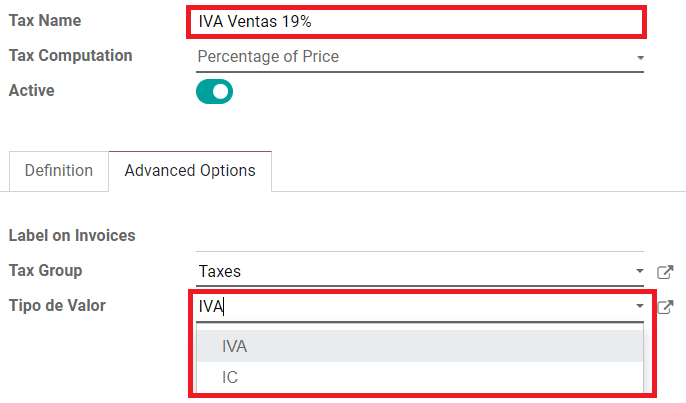
Diarios de ventas¶
Una vez que la DIAN haya asignado la secuencia oficial y el prefijo para la resolución de facturación electrónica, debe actualizar los diarios de venta que estén relacionados a sus documentos de facturación en Odoo. Para hacerlo, vaya a .
Configure los siguientes datos en la pestaña Ajustes avanzados:
Facturación electrónica: habilite UBL 2.1 (Colombia).
Resolución de facturación: el número de resolución que emitió el DIAN para la empresa.
Fecha de resolución: la fecha efectiva inicial de la resolución.
Fecha de finalización de la resolución: la fecha de finalización de la validez de la resolución.
Rango de numeración (mínimo): el primer número de factura autorizado.
Rango de numeración (máximo): el último número de factura autorizado.
Nota
La secuencia y resolución del diario deben coincidir con los datos configurados en Carvajal y la DIAN.
Secuencia de facturación¶
Al crear el primer documento, debe configurar correctamente la secuencia y el prefijo de la factura.
Nota
Odoo asigna un prefijo y secuencia de forma automática a los siguientes documentos.
Diarios de compra¶
Una vez que la DIAN asignó la secuencia oficial y el prefijo para el documento de apoyo relacionado con las facturas de los proveedores, debe actualizar los diarios de compra relacionados con sus documentos de apoyo en Odoo. El proceso es similar a la configuración de los diarios de ventas.
Plan contable¶
El plan de cuentas se instala de forma predeterminada como parte del módulo de localización. Las cuentas se asignan de forma automática a los impuestos y las cuentas predeterminadas por pagar y por cobrar. El plan de cuentas para Colombia se basa en el PUC (Plan Único de Cuentas).
Flujos de trabajo principales¶
Facturas electrónicas¶
Creación de Facturas¶
Nota
El flujo de trabajo funcional previo a la validación de la factura no modifica los principales cambios introducidos con la factura electrónica.
Las facturas electrónicas se generan y envían tanto a la DIAN como al cliente mediante la integración del servicio web de Carvajal. Estos documentos se pueden crear desde su orden de venta o de forma manual. Vaya a y configure la siguiente información:
Cliente: la información del cliente.
Diario: el diario que se utiliza para las facturas electrónicas.
Tipo de factura electrónica: seleccione el tipo de documento. La selección predeterminada es Factura de venta.
Líneas de la factura: especifique los productos con los impuestos correctos.
Al terminar, haga clic en confirmar.
Validación de Factura¶
Una vez que se confirma la factura, se creará un archivo XML que se enviará automáticamente a Carvajal. Después, el servicio de facturación electrónica UBL 2.1 (Colombia) procesará la factura de forma asíncrona. También podrá ver el archivo en el chatter.
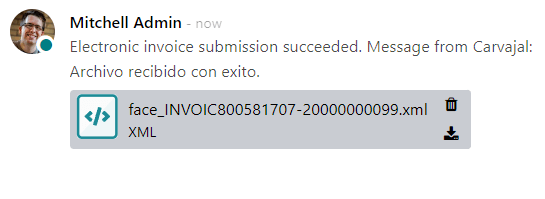
El campo Nombre de la factura electrónica ahora se muestra en la pestaña Documentos EDI con el nombre del archivo XML. Además, el campo Estado de la factura electrónica muestra el valor inicial En progreso.
Recepción de XML y PDF legales¶
El proveedor de factura electrónica (Carvajal) recibirá el archivo XML y validará su estructura e información.
En el menú de Acción seleccione el botón Revisar estado de Carvajal. El campo Estado de la factura electrónica cambia a Validado si todo está correcto. Después, genere un XML legal en el que se incluya una firma digital, un código único (CUFE) y una factura en PDF donde se incluya un código QR y el código CUFE que se generó.
Podrá descargar y ver en el chatter de la factura un ZIP con la factura electrónica legal en formato XML y la factura en formato PDF:
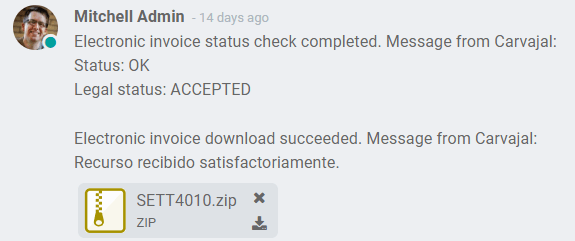
El estado de la factura electrónica cambia a aceptado.
Notas de crédito¶
El proceso para las notas de crédito es el mismo que para las facturas. Para crear una nota de crédito con referencia a una factura, vaya a . En la factura, haga clic en Añadir nota de crédito y complete la siguiente información:
Método de crédito: seleccione el tipo de método de crédito.
Reembolso parcial: utilice esta opción cuando se trate de un importe parcial.
Reembolso completo: utilice esta opción cuando se trate de un importe total.
Reembolso completo y nuevo borrador de factura: utilice esta opción si la nota de crédito se autovalida y concilia con la factura. La factura original se duplica como un nuevo borrador.
Motivo: introduzca el motivo de la nota de crédito.
Fecha de reversión: indique si desea una fecha específica para la nota de crédito o si se usará la fecha del asiento.
Utilizar diario específico: seleccione el diario a usar para su nota de crédito o déjelo vacío si desea utilizar el mismo diario que la factura original.
Fecha de reembolso: si eligió la opción fecha específica, seleccione la fecha para el reembolso.
Una vez revisado, haga clic en el botón Revertir.
Notas de débito¶
El proceso para las notas de débito es similar al de las notas de crédito. Para crear una nota de débito con referencia a una factura, vaya a . En la factura, haga clic en el botón Añadir nota de cargo y complete la siguiente información:
Reason: Type the reason for the debit note.
Fecha de la nota de débito: seleccione las opciones específicas.
Copiar líneas: seleccione esta opción si necesita registrar una nota de débito con las mismas líneas de la factura.
Utilizar diario específico: seleccione el punto de impresión para su nota de débito, o déjelo vacío si desea utilizar el mismo diario que la factura original.
Al finalizar, haga clic en crear nota de débito.
Documento de soporte para las facturas de proveedor¶
Una vez que haya configurado los datos maestros, las credenciales y el diario de compras, puede empezar a utilizar los documentos de soporte relacionados con las facturas de proveedores
Los anexos para las facturas de proveedor se pueden crear desde las órdenes de compra o de forma manual. Vaya a y complete los siguientes datos:
Proveedor: complete la información del proveedor.
Fecha de factura: seleccione la fecha de la factura.
Diarios: seleccione el diario para los anexos relacionados a las facturas de proveedor.
Líneas de factura: especifica los productos con los impuestos correspondientes.
Una vez revisado, haga clic en el botón confirmar. Después de confirmar se creará un archivo XML que se enviará de forma automática a Carvajal.
Errores comunes¶
Durante la validación de XML, los errores más comunes suelen estar relacionados con falta de datos maestros (NIF del contacto, Dirección, Productos, Impuestos). En estos casos, se mostrará un mensaje de error en el chatter después de actualizar el estado de la factura electrónica.
Después de corregir los datos maestros es posible volver a procesar el XML con los nuevos datos y enviar la versión actualizada si usa el botón de acción.
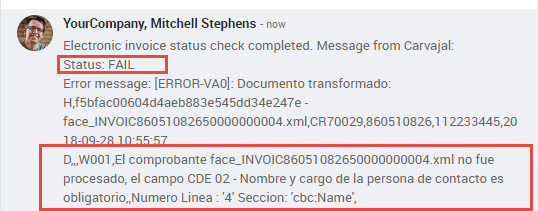
Reportes financieros¶
Certificado de retención en ICA¶
Este reporte es una certificación para los proveedores por las retenciones efectuadas por concepto del impuesto de Industria y Comercio colombiano (ICA). El reporte se encuentra en .
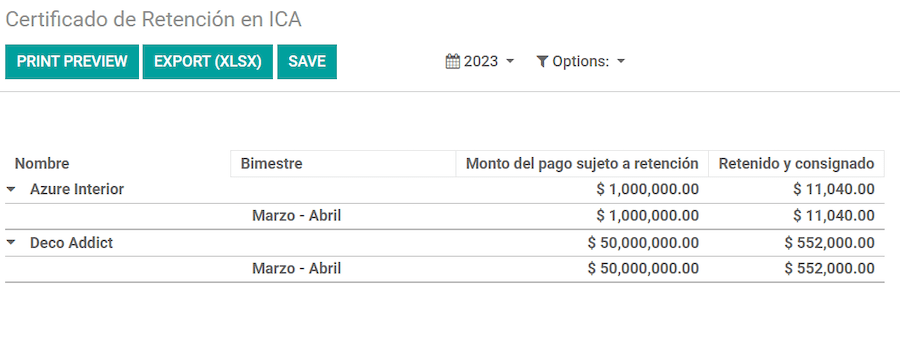
Certificado de retención en IVA¶
Este reporte emite un certificado sobre el monto retenido a los proveedores por concepto de retención de IVA. El reporte se encuentra en .
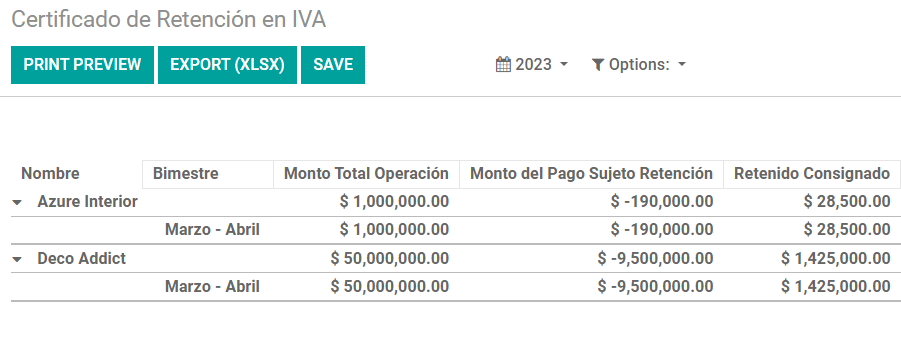
Certificado de retención en la Fuente¶
Este certificado se emite a los partners por las retenciones de impuestos que han efectuado. El reporte se encuentra en .